Управление масштабами изображений моделей осуществляется с помощью команд:
- Увеличить масштаб рамкой;
- Увеличить масштаб;
- Уменьшить масштаб;
- Масштаб по выделенным объектам;
- Приблизить/отдалить;
- Показать все.
Сами названные команды находятся в меню Вид, а кнопки, с помощью которых их можно быстро вызвать, располагаются на панели Вид.
Управление изменением масштаба модели
Управление коэффициентами изменения масштаба ведется с использованием команд Увеличить масштаб и Уменьшить масштаб. Настройку величины масштаба выполняют так:
- Необходимо выбрать в меню Сервис команду Настройка интерфейса, при появлении диалогового окна нужно выбрать в нем пункт Редактор моделей — Управление изображением.
- Вводим в поле Коэффициент изменения масштаба коэффициент нужного значения.
- Выйдем из диалогового окна по нажатию кнопки OK. После чего масштаб изображения будет поддерживаться согласно указанному коэффициенту.
Сдай на права пока
Как вернуть компактную панель в Компас 3D?
учишься в ВУЗе
Вся теория в удобном приложении. Выбери инструктора и начни заниматься!
Управление перемещением модели
Передвигать изображения моделей в окне можно с помощью кнопки Сдвинуть (рис. 1), которая находится на панели Вид, или же выбором соответствующей команды в меню Вид.
Чтобы быстро сдвинуть изображение (без использования команды), необходимо нажать комбинацию клавиш $ + $. Нажав на любую из стрелок перемещения курсора можно сместить изображение в соответствующую сторону.
Величину, на которую переместится изображение при одном нажатии на указанную комбинацию клавиш, называют шагом перемещения. Для настройки шага перемещения необходимо:
- Выбрать команду Управление изображением, которая находится в меню Сервис — Параметры… — Система — Редактор моделей.
- Ввести в поле Шаг перемещения изображения модели требуемое значение шага или выбрать его в списке.
- Выйти из диалогового окна нажатием кнопки OK.
«Управление изображением модели в Компас-3D»
Готовые курсовые работы и рефераты
Решение учебных вопросов в 2 клика
Помощь в написании учебной работы
После чего модель будет сдвигаться при нажатии указанной комбинации клавиш согласно указанному шагу.
Управление вращением модели
Иногда в процессе создания моделей возникает необходимость посмотреть на нее с разных сторон. В этом случае в системе Компас-3D LT предусмотрено вращение модели. Для выполнения этого действия можно использовать команду Повернуть, находящуюся в меню Вид, или нажать кнопку Повернуть (рис2) на панели Вид.
Благодаря указанной команде возможно вращение модели вокруг центра габаритного параллелограмма, точки (вершины, центра сферы), оси (вспомогательной, прямолинейного ребра, оси операции) или оси, которая проходит через указанную точку плоскости (вспомогательной, плоской грани детали), перпендикулярно ей.
Управление ориентацией модели
В случаях, когда необходима ориентация модели, при которой одна из плоскостей проекций параллельна плоскости экрана, можно воспользоваться списком ориентаций, предусмотренных системой, поскольку получить подобную ориентацию достаточно сложно, используя для этого просто мышь.
Уроки Компас 3D.Изменение формата и оформления листа
Для этого можно использовать кнопку Ориентация (рис.3), расположенную на панели Вид.
Нажав на стрелку справа от кнопки, можно вызвать меню (рис. 4), содержащее перечень стандартных ориентаций:
- Сверху;
- Снизу;
- Слева;
- Справа;
- Спереди;
- Сзади;
- Изометрия XYZ;
- Изометрия YZX;
- Изометрия ZXY;
- Диметрия.
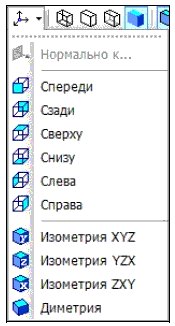
В этом меню выбираем команду, соответствующую требуемой ориентации. Изображение перестроится согласно указанному направлению взгляда.
Замечание 1
Бывают случаи, когда необходимо разместить параллельно плоскости экрана не проекционную плоскость, а вспомогательную или плоскую грань детали. Для установки такой ориентации, требуется выделить нужный плоский объект и вызвать из меню кнопки Ориентация команду Нормально к….
В итоге модель станет повернута таким образом, что направление взгляда будет перпендикулярным выбранному объекту.
В процессе построения моделей возможно не только использование стандартных названий ориентаций, но и сохраненных текущих ориентаций под определенным именем, к которым можно будет возвращаться в любой момент времени, выбрав их имя из списка. Это делается так:
- Нажимаем кнопку Ориентация. В результате на экране появляется диалоговое окно Ориентация вида, содержащее список существующих в модели названий ориентаций.
- Затем нажимаем кнопку Добавить и вводим название новой ориентации, которое впоследствии появляется в списке названий ориентаций.
- В завершении нажимаем кнопку Выход. В меню кнопки Ориентация на панели Вид появляется новое название.
В дальнейшем при изменении ориентации модели можно будет выбрать созданную ориентацию из меню кнопки Ориентация, и модель повернется согласно указанной ориентации.
В диалоговом окне выбора ориентаций, которое появляется на экране после нажатия кнопки Ориентация, можно не только создавать новые ориентации, но и выбирать существующие, а также удалять из списка созданные пользователем названия ориентаций.
Для выбора существующей ориентации, нужно выделить ее в списке и нажать кнопку Установить. Изображение перестроится согласно указанному направлению взгляда.
Для удаления названия ориентации из списка, его нужно выделить и нажать кнопку Удалить диалогового окна Ориентация вида. Указанное название будет удалено из списка, и в дальнейшем выбрать соответствующую ориентацию не представится возможным. Удалить стандартные названия ориентаций, начинающиеся с символа «#», система не позволит.
Для закрытия диалогового окна выбора ориентации необходимо нажать кнопку Выход.
Источник: spravochnick.ru
Как повернуть деталь, сборку, чертеж в КОМПАС

КОМПАС-3D
Автор Андрей Ярошенко На чтение 3 мин Просмотров 5.5к. Опубликовано 18.09.2019
Поворот детали или сборки чаще всего необходим для повышения удобства работы, представления изображения под определенным ракурсом. Поворот чертежа чаще всего связан с необходимостью правильно оформить виды, т.к. ошибочно выбранная начальная плоскость или направление выполнения формообразующих операций ведут к некорректной отрисовке видов, например, вид будет изображен «вверх ногами».
Как повернуть деталь или сборку

Поворот детали или сборки целиком осуществляется перемещением мыши с нажатой правой кнопкой. Если речь идет про сборку и нужно повернуть не все компоненты, а какой-то конкретный, то применяется команда «Повернуть компонент» . Данная команда размещена на панели «Размещение компонентов» инструментальной панели Сборка

Альтернативный способ вызова команды — использование главного текстового меню. Путь: Сборка — Повернуть компонент
После вызова команды следует кликнуть по детали левой кнопкой мыши и не отпуская кнопку перемещать мышь. Деталь будет вращаться.
Поворот детали может быть необходим только в плоскости экрана или по оси лежащей в плоскости экрана. В этом случае можно применить горячие клавиши:
- Если нажать клавишу Shift одновременно со стрелкой влево или стрелкой вправо, то происходит поворот на 15 град. в плоскости экрана.
- Если нажать клавишу Ctrl одновременно со стрелкой влево или стрелкой вправо, то происходит поворот на 15 град. относительно оси, лежащей в плоскости экрана и идущей сверху вниз;
- Если нажать клавишу Ctrl одновременно со стрелкой вверх или стрелкой вниз, то происходит поворот на 15 град. относительно оси, лежащей в плоскости экрана и идущей горизонтально.

Часто требуется осуществить поворот детали, чтобы какая-то грань или эскиз были расположены в плоскости экрана. В этом случае нужно выделить необходимую грань (в случае с эскизом войти в эскиз на редактирование) и запустить команду «Нормально к …». . Команда расположена на Панели быстрого доступа.

Как повернуть чертеж в КОМПАС
КОМПАС позволяет создавать многолистовые документы, при этом все чертежи компас будут последовательно выстроены по горизонтали и возможность поворота какого-либо формата отсутствует.
Повернуть можно лист в режиме предварительного просмотра перед печатью. Для этого используются команды «Повернуть листы против часовой стрелки» и «Повернуть листы по часовой стрелке».

Основная потребность поворота чертежа, связана с получением ассоциативных видов с модели. Если при создании модели была ошибочно выбрана плоскость основания или не в ту сторону выполнялась операция, то ассоциативный чертеж может отображаться не так как хочет пользователь. Например, мы получаем вот такой вид:

А хотим чтобы цилиндрическая бобышка была сверху и вид выглядел вот так:

Для решения данной задачи правильный путь не поворачивать вид чертежа, а исправить ориентацию на 3D модели. Для этого переходим на 3D модель и проверяем как поворачивается изображение при использовании одной из стандартных ориентаций. В нашем случае вид спереди выглядит вот так:

Переход к виду спереди осуществили с помощью выбора ориентации на Панели быстрого доступа:

Если видим, что модель должна быть повернута в другую сторону, то производим ее поворот вариантами, которые были указаны выше по тексту (стрелки с клавишами Shift или Ctrl).
Добиваемся нужной нам ориентации:

Затем, чтобы по данной ориентации, перестроились все остальные проекционные виды, заходим в «Настройка»

И активируем команду «Главный вид по текущей ориентации»

В результате все ассоциативные виды с данной модели будут построены по нужной нам ориентации.
Источник: kompas-uroki.ru
Поворот объектов
Поворот выбранного объекта (группы объектов) в КОМПАС-ЗD осуществляется с помощью команды меню Редактор → Поворот или с помощью аналогичной команды Поворот на панели инструментов Редактирование.
Для осуществления поворота сначала в графическом окне или на панели параметров указываются координаты первой точки-базы, вокруг которой будет производиться вращение объекта. Затем необходимо выбрать режим поворота среди группы кнопок Режим — Удалять исходные объекты или Оставлять исходные объекты. Затем необходимо ввести значение угла поворота в поле Угол и нажать клавишу ENTER. Допускается вводить отрицательные значения углов. Если сначала ввести угол, то размещение точки поворота будет сопровождаться перестраивающимся виртуальным образом выбранного объекта.
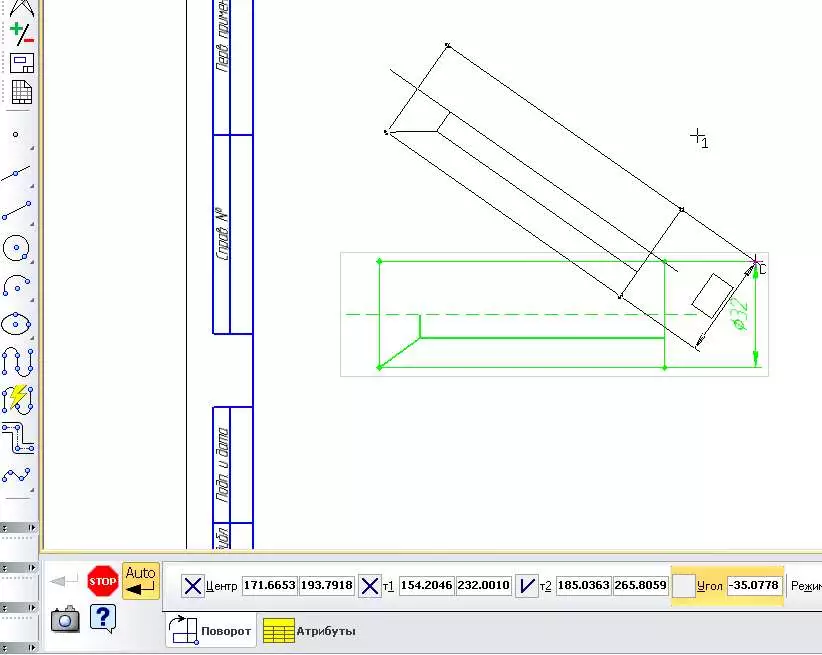
Содержание
Масштабирование объектов
Масштабирование выбранного объекта (группы объектов) в КОМПАС-ЗD осуществляется с помощью команды меню Редактор → Масштабирование или с помощью аналогичной команды Масштабирование на панели инструментов Редактирование.
Для осуществления масштабирования сначала на панели параметров задаются числовые значения масштаба вдоль осей X и У в полях Масштаб Х и Масштаб Y. Затем необходимо выбрать режим масштабирования среди группы кнопок Режим — Удалять исходные объекты или Оставлять исходные объекты, а также среди группы кнопок Выносные линии — Не масштабировать или Масштабировать. Потом в графическом окне или на панели параметров указываются координаты точки-базы, относительно которой будет масштабироваться выбранный объект.

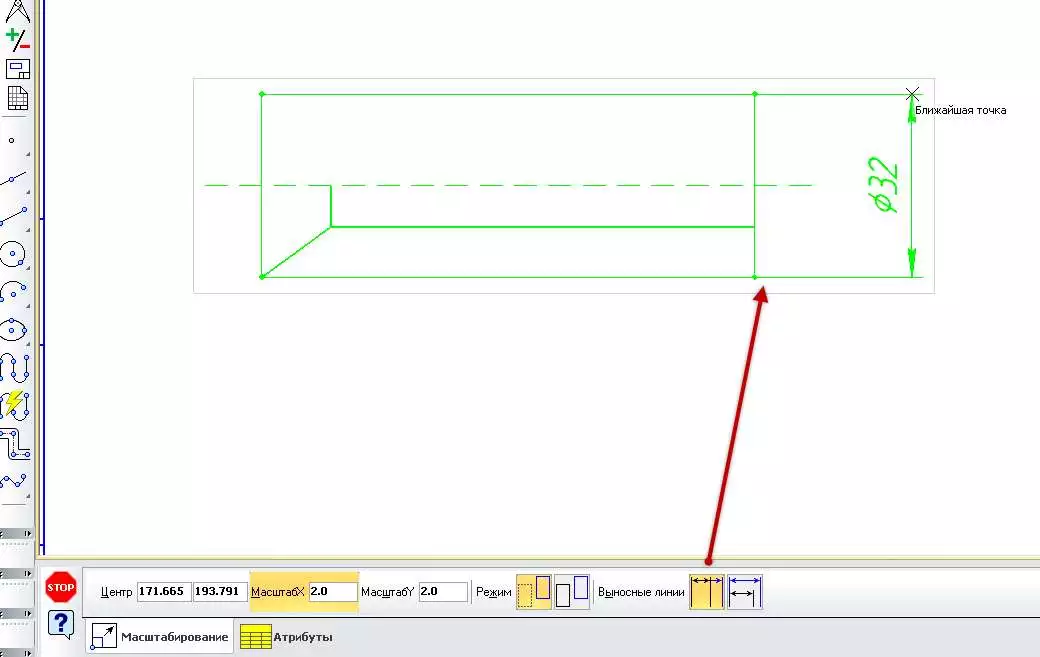
Создание отражения объекта. Симметрия объектов
Отражение выбранного объекта (группы объектов) в КОМПАС-3D осуществляется с помощью команды меню Редактор → Симметрия или с помощью аналогичной команды Симметрия на панели инструментов Редактирование.
Для осуществления зеркального отражения выбранного объекта сначала в графическом окне или на панели параметров указываются координаты первой точки-базы, относительно которой будет строиться ось симметрии для отражения. Затем необходимо выбрать режим отражения среди группы кнопок Режим — Удалять исходные объекты или Оставлять исходные объекты. Затем необходимо ввести значение угла поворота оси симметрии относительно выбранной точки-базы в поле Угол и нажать клавишу ENTER. Если перемещать курсор мыши вокруг точки-базы, то поворот оси вращения будет за курсором мыши, и это будет сопровождаться перестраивающимся виртуальным образом выбранного объекта.
Источник: autocad-lessons.com